L'Atelier PSP X5 de Violette
***
Découverte du logiciel Paint Shop Pro
Version X5
( La plupart des tutoriels pourront être réalisés avec les autres versions de PSP )
***
Tous ces tutoriels sont de ma création
Toute ressemblance avec un autre tutoriel n'est que pure coïncidence
Il est strictement interdit de copier ou de distribuer les Tutoriels de l'Atelier De Violette
ou de les proposer dans un forum ou un groupe
Ils sont destinés à usage personnel
***
Effet sur une image
***
|
|
Cette flèche pour marquer votre ligne
Clic gauche pour la déplacer |
***
Allons-y...
Penser à enregistrer souvent votre travail
***
1 - Dans votre PSP
choisir un joli décor avec un arbre
2 - Placer un motif argent en arrière-plan
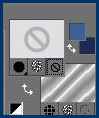
3 - Activer l'outil forme étoile
style de ligne : continu / largeur : 1
![]()
4 - Tracer votre étoile

5 - Calques /Convertir en calque raster
6 - Placer un motif argent en avant-plan

7 - Calques/Nouveau calque
8 - Activer l'outil stylo
style de ligne : losange ou diamant / largeur : 2

Tracer votre fil

9 - Calques /Convertir en calque raster
10 -
Calques/Agencer/Déplacer vers le bas11 - Calques/Fusionner le calque du dessous
Edition/Copier
****
Dans AnimationShop
12 - Edition/Coller comme nouvelle animation
13 - Effets/Insérer un effet sur une image

Dans la boîte de dialogue qui s'ouvre :
cocher "image Animation" /Durée : 2,2 secs/Images par seconde : 4/Effet: Compression
OK
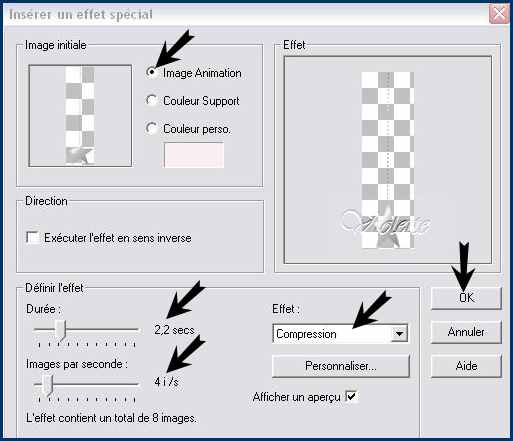
Vous avez une belle animation de 9 calques
Votre étoile diminue de taille petit à petit
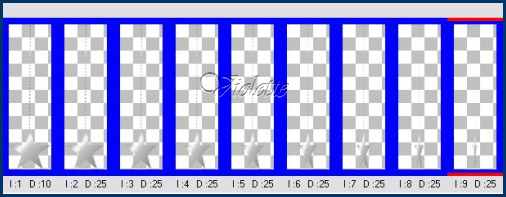
Nous allons la dupliquer et la retourner
Bien suivre ce qui suit :
***
1 - Edition/Sélectionner Tout
2 - Edition/Copier
3 - Edition/Désélectionner
4 - clic sur le calque 9 pour le sélectionner
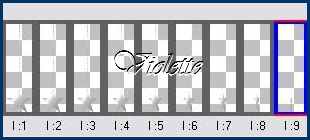
5 - Edition/Coller après l'image sélectionnée
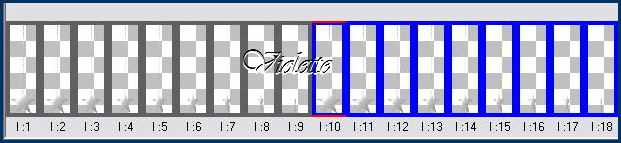
6 - Animation/Inverser l'ordre des images
Vous avez alors deux animations qui partent du centre et vont vers l'extérieur
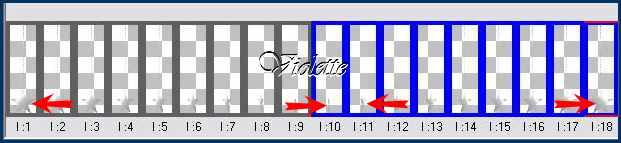
7 - Supprimer le calque 10 et le calque 1
pour ne pas les avoir en double
Votre étoile est prête = elle est faire de 16 calques
8 – Nous allons la placer sur votre réalisation
Ouvrir votre fichier "pspimage" enregistré
Dupliquer de façon à obtenir 16 calques
9 - Activer votre animation étoile
Edition/Sélectionner tout :
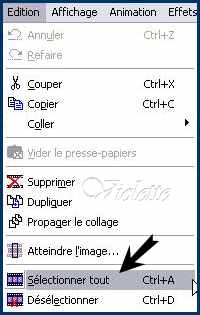
tous les calques deviennent bleus
10 – Edition/copier :
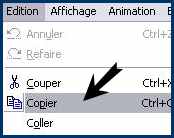
11 – revenir sur les images dupliquées :
bien suivre cette procédure
Edition/Sélectionner tout (1)
Edition/Propager le collage( 2 )
Edition/Coller (3 )
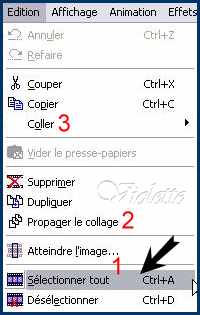
dans l’image sélectionnée :

Placer votre animation à l'endroit souhaité
12 - Si vous souhaitez placer d'autres étoiles de dimensions plus petites
Animation/redimensionner l'animation:
prendre le pourcentage ( ou la taille ) de votre choix
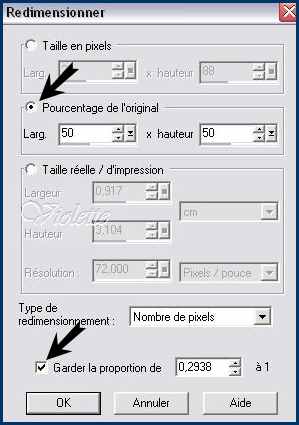
13 – Affichage/Animation pour vérifier
Affichage /Animation pour l'arrêter
nous allons l'optimiser pour qu'elle ne soit pas trop lourde
14 - Fichier/Assistant d 'optimisation

suivant

Placer la qualité sur cette position

puis suivant

puis suivant/suivant
on arrive à cette fenêtre où vous pouvez vérifier le poids
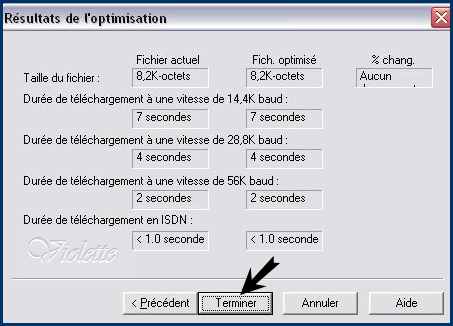
votre animation est optimisée
il ne reste plus qu'à l'enregistrer
15 - Fichier/Enregistrer sous/OK

***
J'espère que vous avez apprécié ce tutoriel
***
***
Il est strictement interdit de copier ou de distribuer les Tutoriels des Cours sur le Net
ou de les proposer dans un forum ou un groupe
Ils sont destinés à être utilisés à usage personnel
***
![]()